Come togliere le censure dalle foto
Sei incappato in una foto censurata, magari con un’area appositamente sfocata oppure un rettangolo nero che copre determinate aree, e vorresti sapere se è possibile rimuovere questa censura? Posso darti una mano se vuoi, ma prima di avventurarti su questa strada ci sono alcune cose importanti da sapere.
L’idea della censura nasce per un motivo ben preciso, ovvero per evitare che determinate informazioni siano accessibili a un vasto pubblico. Basti pensare per esempio alla necessità di tutelare la sicurezza dei minori, oppure evitare che dati di natura personale, come numeri di carte di credito e codici di sicurezza, siano alla portata di tutti.
Se vuoi capire come togliere le censure dalle foto, dunque, devi anche considerare che dal punto di vista etico l’operazione non è priva di zone d’ombra. Detto ciò, ti invito a leggere attentamente tutta la guida per capire al meglio le implicazioni della procedura e sfruttare le informazioni che ti darò in modo saggio e responsabile (io non mi assumo alcun tipo di responsabilità in merito, intesi?). Se sei pronto, direi che è giunto il momento di scoprire tutto ciò che c’è da sapere sul tema. Buona lettura!
Indice
- Informazioni preliminari
- Come togliere le censure dalle foto: PC
- Come togliere le censure dalle foto: Android
- Come togliere le censure dalle foto: iPhone
Informazioni preliminari
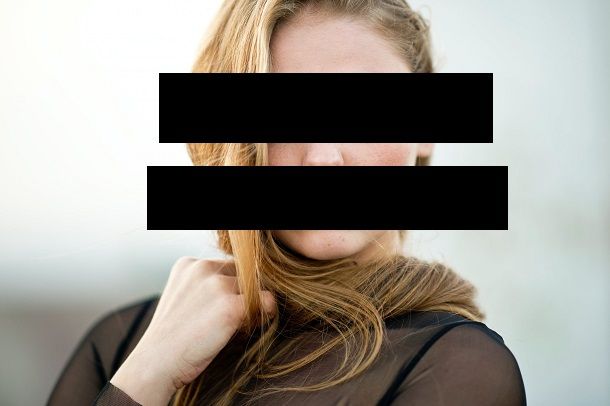
Come ho già sottolineato, la censura delle foto ha lo scopo di preservare la privacy delle persone ritratte o di oggetti/informazioni riconducibili ad altri soggetti: nessuno vorrebbe che i propri dati sensibili o il proprio volto divenissero di dominio pubblico senza la propria autorizzazione. In un mondo digitalizzato e connesso come il nostro, è sempre più difficile preservare la privacy e proprio per questo bisogna fare uno sforzo in più e tracciare una linea ben precisa tra ciò che è accettabile e ciò che non lo è.
Rimuovere la censura da una foto che non ci appartiene, quindi, è una chiara violazione della privacy, anche se questa è stata caricata su un sito Internet, un profilo Instagram, Facebook o su altri social ed è così divenuta visibile a tutti. Se l’autore originale ha deciso di censurare il volto o altri dati, non sarebbe etico provare a ottenere queste informazioni, quindi, alla luce di ciò è naturale chiedersi: quando è lecito togliere le censure dalle foto? La risposta è semplice: se la foto ci appartiene e abbiamo applicato una censura temporanea che vogliamo rimuovere, per esempio, oppure nel caso in cui si abbia il benestare delle parti coinvolte.
Bisogna prendere in considerazione il fatto che non tutte le censure sono uguali e, su foto e immagini, è possibile applicarne di diverse tipologie. Le app e i software che permettono di censurare sono svariati e adottano metodologie diverse: si può semplicemente aggiungere un rettangolo nero sulle informazioni sensibili; sfocare la zona interessata fino a renderla indistinguibile e illeggibile oppure, usare il sistema di pixeling, che consiste nell’abbassare drasticamente la risoluzione di un’area della foto per trasformarla e renderla confusa.
Quest’ultima, in particolare, è stata considerata la meno sicura di tutte perché da recenti studi è emerso che, per quanto riguarda i testi, è effettivamente possibile depixellare le aree e riportare alla luce le informazioni originali. Una tecnica quindi che va evitata se si vogliono nascondere codici, password e altri dati sensibili.
Devo inoltre fare un’ulteriore precisazione: le immagini e le foto possono essere composte da strati, comunemente chiamati in gergo livelli. Ogni livello della foto, indipendente in fase di costruzione, può apportare delle informazioni: un testo, un adesivo, una modifica specifica o persino una censura. Quando tali livelli vengono fusi insieme (per un esempio pratico, puoi dare un’occhiata a guide come quella in cui ti ho spiegato come disunire i livelli utilizzando Photoshop), creando un’unica immagine (nei formati .jpg, .jpeg, .bmp, .png e così via), non saranno più distinguibili e modificabili a piacimento ed è questo il motivo per cui togliere le censure dalle foto è un’operazione complessa o talvolta impossibile, soprattutto se parliamo di volti: non è infatti possibile ricostruire cosa c’era al di sotto in modo affidabile.
Qualora si disponesse del file sorgente, ancora suddiviso in livelli, l’operazione sarebbe invece semplicissima, di fatto basterebbe eliminare il livello con la censura per riportare l’immagine alle sue condizioni originali.
Le intelligenze artificiali hanno compiuto negli ultimi anni dei passi da gigante e si parla sempre più di software in grado di ricostruire volti, anche quelli censurati. Devo però metterti in guardia: queste soluzioni incrociano le informazioni in loro possesso e ricostruiscono un volto in base ai dati disponibili, ma ciò non vuol dire che il volto visualizzato sarà quello reale, ma solo un ritratto realistico.
Tenendo conto di tutte le informazioni che ti ho presentato, ti mostro come togliere le censure dalle foto. Ricorda di rispettare sempre la privacy di terzi, non mi assumo alcuna responsabilità sull’uso che farai delle risorse di cui ti parlerò.
Come togliere le censure dalle foto: PC
Per rimuovere le censure dalle foto su PC hai diverse opzioni. Esistono sia servizi online gratuiti, che permettono di agire su aree sfocate o poco visibili, tentando di ricostruire la zona censurata, sia software più completi per la modifica delle immagini, come GIMP, gratuito, o Photoshop a pagamento.
Le tecniche di rimozione della censura in questi casi fanno affidamento sullo strumento chiamato timbro clone. Per saperne di più ti invito a leggere i capitoli successivi, dove ti mostro in dettaglio le procedure.
Servizi online
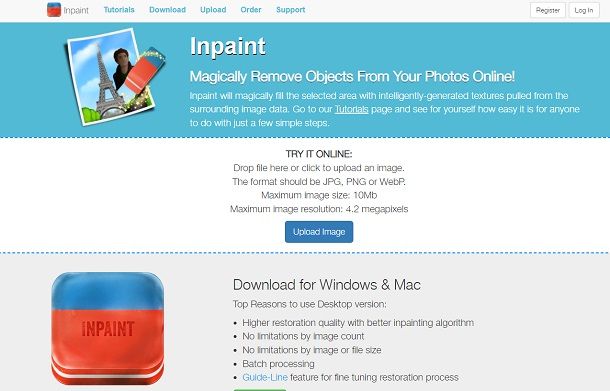
Se non vuoi scaricare applicazioni e software sul computer per togliere le censure dalle foto, puoi usufruire di vari servizi online completamente gratuiti. Tra questi, quello più efficace è Inpaint, raggiungibile tramite il sito ufficiale.
Utilizzarlo è molto semplice, ti basta fare clic sul link di poc’anzi e, nella pagina principale, scegliere la voce Upload Image. Naviga tra le cartelle del tuo computer e scegli la foto censurata che vuoi modificare, poi fai clic su Apri in basso a destra.
Attendi che il servizio carichi la foto e poi usa il mouse per spostarti con il cursore sull’area da restaurare. Fai clic e tieni premuto, evidenziando esclusivamente la zona censurata. In questo modo, l’area verrà colorata di rosso, ora non devi far altro che cliccare sul pulsante con scritto Erase in alto.
Dopo il caricamento la zona sfocata verrà rimossa al meglio delle possibilità del software, ti avverto però: non aspettarti miracoli. La funzionalità non riuscirà infatti a ricostruire volti trattandosi semplicemente di un sistema automatico di timbro clone.
GIMP
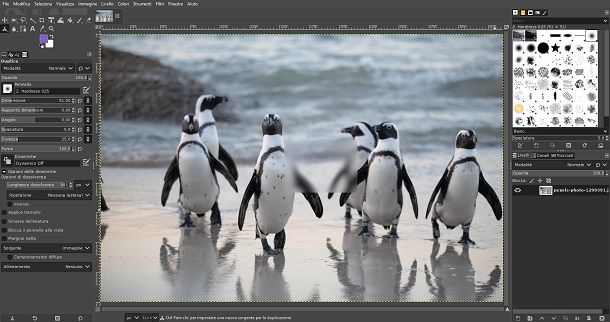
Se utilizzi un computer, per modificare le foto, puoi sfruttare il software gratuito chiamato GIMP. Lo puoi scaricare dal sito ufficiale e, seguendo la mia guida in merito, potrai completare l’operazione in men che non si dica.
Una delle opzioni messe a disposizione, similmente a quanto accade anche con programmi a pagamento come Photoshop di Adobe, è lo strumento timbro clone. Con questo è possibile ricostruire una foto censurata partendo dalle aree circostanti, pertanto, se si tratta di aree naturali, parti di animali o foto che presentano delle sfocature anomale, è possibile ricrearne delle sezioni in modo realistico.
Naturalmente, maggiore sarà l’area oscurata o sfocata e più il lavoro dovrà essere minuzioso, richiedendo tempo e pazienza per restituire un risultato accettabile. Ricorda che il timbro clone non ti può aiutare nella ricostruzione di volti o per rivelare dati sensibili ma solo nei casi specifici di cui ti ho parlato poc’anzi.
Apri quindi il software e poi clicca su File in alto a sinistra, scegliendo Apri. Naviga all’interno delle cartelle per selezionare la foto che hai intenzione di modificare, poi fai clic su Apri in basso a destra.
A questo punto, sulla barra in alto fai clic su Strumenti > Disegno e, nella lista successiva scegli Clona per attivare lo strumento timbro clone. Nella sezione a sinistra, affianco alla foto, troverai una serie di impostazioni per regolare le caratteristiche del timbro. Dove c’è scritto Dimensione dovrai scegliere una grandezza adeguata al lavoro da svolgere: per risultati ottimali ti consiglio di selezionare un valore congruo alle dimensioni della foto stessa.
Sposta il cursore del mouse sull’area non sfocata adiacente alla zona censurata, tieni premuto Ctrl sulla tastiera per selezionare l’area da clonare, poi sposta il cursore sulla zona sfocata e fai clic con il mouse: in questo modo clonerai l’area più vicina alla sfocatura e potrai lentamente ricostruirla.
Al termine dell’operazione, quando riterrai di essere soddisfatto, fai clic su File e poi Salva come..., oppure su Esporta come… qualora tu voglia convertire l’immagine in un formato diverso da quello standard proposto da GIMP. Nel menu successivo scegli Salva o Esporta (a seconda della selezione effettuata precedentemente) e avrai così completato la procedura di rimozione delle censure della foto.
Se possiedi Photoshop e preferisci usare il software di Adobe, ti invito a leggere la mia guida su come usare il timbro clone.
Come togliere le censure dalle foto: Android
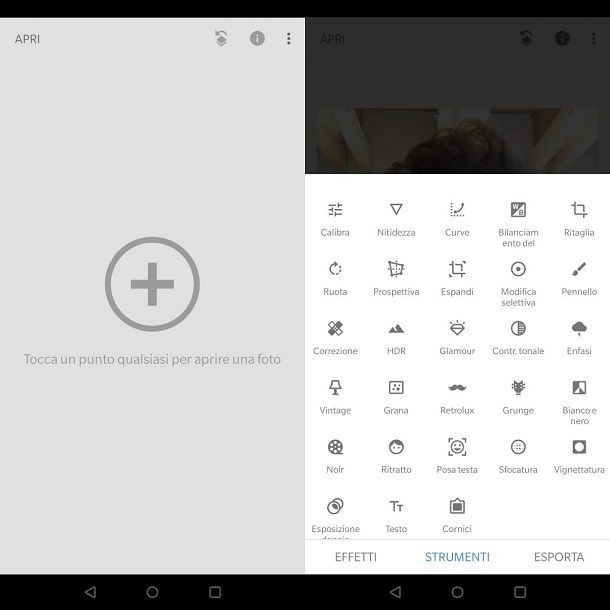
Per togliere le censure dalle foto con uno smartphone Android (o un tablet), è possibile utilizzare un’app che semplifica la funzionalità di timbro clone: Snapseed, realizzata da Google e scaricabile a costo zero da Google Play Store e store alternativi.
Dopo averla installata, aprila facendo tap sull’icona dell’app e ti troverai subito una schermata con scritto Tocca un punto qualsiasi per aprire una foto, segui quindi l’indicazione o, se preferisci, fai tap su Apri in alto a sinistra. A questo punto seleziona dalla tua galleria la foto o l’immagine censurata che intendi ritoccare (concedi il permesso per accedere alle foto).
Per procedere, devi ora selezionare Strumenti, in basso al centro, e dalla lista che visualizzerai, scegliere lo strumento Correzione. Fai tap e trascina il dito sulle zone censurate che vuoi correggere, facendo attenzione a essere quanto più preciso possibile per ottenere risultati migliori. L’operazione sarà automatica, quindi ti consiglio di procedere per gradi, partendo magari dalle zone limitrofe della censura, avvicinandoti lentamente alla zona interna.
In questo modo, se il risultato non ti soddisfa, puoi eliminare l’ultima modifica tornando indietro: ti basta fare tap sulla freccia che punta verso sinistra. Quando sarai soddisfatto delle correzioni, tocca il segno di spunta in basso a destra e, nella schermata successiva scegli Esporta, sempre in basso a destra. Dal menu che visualizzerai tocca Salva, così creerai una copia della foto, senza andare a intaccare quella originale.
Se non vuoi installare applicazioni sullo smartphone ma preferisci utilizzare un servizio online che ti garantisca risultati simili, puoi fare ancora una volta affidamento sulle soluzioni online di cui ti ho parlato prima. Se, invece, cerchi altre app di fotoritocco, puoi dare un’occhiata al post che ti ho appena linkato.
Come togliere le censure dalle foto: iPhone
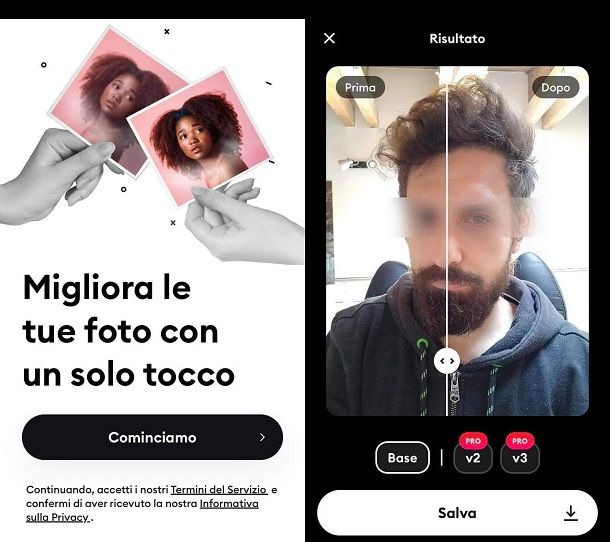
Così come avviene per smartphone Android, anche su iPhone le applicazioni che consentono di togliere le censure dalle foto tramite timbro clone sono svariate. Snapseed, il cui funzionamento ti ho descritto nel capitolo precedente, è scaricabile gratuitamente anche su iOS e iPadOS tramite App Store.
Fai tap sul link di poc’anzi o cerca l’app sul negozio virtuale di iPhone e iPad, poi tocca Ottieni per iniziare l’installazione (potrebbe essere necessaria l’identificazione biometrica o con password prima di procedere).
Se preferisci invece un’app che migliori le foto utilizzando l’intelligenza artificiale, ti consiglio Remini, scaricabile sempre gratuitamente da App Store.
Come ti ho già accennato nel capitolo iniziale, queste applicazioni non sono propriamente in grado di rimuovere una censura ma cercano di ricostruire un volto ed eventuali informazioni partendo dai dati presenti nel loro database. Questo vuol dire che anche effettuando l’operazione, non otterrai il volto reale nascosto sotto la censura, ma semplicemente una versione più o meno realistica.
Se vuoi comunque testare l’app personalmente, ti mostro come fare. Dopo averla installata, aprila e, quando richiesto, seleziona Non tracciarmi. Dopodiché tocca il pulsante con scritto Cominciamo e poi fai tap sulla freccia in basso a destra per tre volte. L’applicazione ti chiederà l’accesso alle foto: tocca Concedi l’accesso alle foto per permettere la selezione di un’immagine dalla tua galleria.
Scegli dalla lista la foto che vuoi modificare e poi fai tap su Migliora per ripristinare eventuali parti censurate. Quando visualizzerai il risultato, potrai vedere la differenza tra il prima e il dopo. Se sei soddisfatto, per completare la procedura fai tap sul pulsante Salva in basso, salverai così la nuova foto priva di censura nella tua galleria.

Autore
Salvatore Aranzulla
Salvatore Aranzulla è il blogger e divulgatore informatico più letto in Italia. Noto per aver scoperto delle vulnerabilità nei siti di Google e Microsoft. Collabora con riviste di informatica e cura la rubrica tecnologica del quotidiano Il Messaggero. È il fondatore di Aranzulla.it, uno dei trenta siti più visitati d'Italia, nel quale risponde con semplicità a migliaia di dubbi di tipo informatico. Ha pubblicato per Mondadori e Mondadori Informatica.






